一 : 3dmax文件材质球贴图丢失怎么找回来?
3dmax文件材质球贴图丢失怎么找回来?(新手教程)没有同样的教程,而且我看过的教学视频里也没提到max文件贴图丢失的解决办法,现在就把自己知道的三种方法分享给大家,很基础,老鸟就别看了,写给那些还在为贴图丢失而迷茫的新手。

遇到这种情况是不是很懊恼?有时想吐槽,我擦那可是我辛苦P的图,那可是我调UV调了好久才弄好的,怎么换了台电脑就不行了?没关系下面我将介绍三种方法,让你不再畏惧贴图丢失本帖截图的max版本为max9.0英文版,都是大同小异,中文版的同学也可以看,因为软件按钮的位置都是一样的,记住位置就行了。
此方法是经常用的,也是最简单的只要在max软件窗口内按shift+T快捷键便会出现一个窗口 如下图:

红圈圈住的位置就是贴图丢失的意思,如果没有丢失则是OK或者found
点选已经丢失的贴图,然后右键会出现:
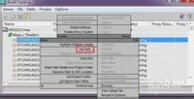
一定要记住我红框提示的这个按钮,有的人觉得英文版难记,其实不必懂这个单词是什么意思,我就经常管它叫“第一个S”这个就是重新选择贴图路径用的点了“第一个S”按钮后会是这样:
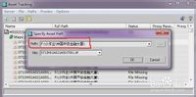
path就是贴图路径这里我们只要找到本机的贴图存在哪个文件夹就好了以我的为例我的竟然存在这里,我怎么不记得了。。。。好吧我承认是我故意弄得哈哈,为了教大家

单击路径栏复制路径

现在我们已经有了新的贴图路径了,而且是有效的,是时候回到max了。把我们刚刚复制的路径,粘贴到path路径栏里面:

点OK就可以了
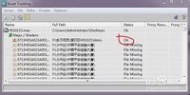
然后就是这样了
已经是OK状态了来张场景内的截图,我的A001外墙瓷砖贴图已经显示出来了

别着急,方法一还没有完。有的人贴图很多,几十张上百张,一个一个点还不累死?比如我的就是有一百多张。此时应该点击第一张贴图

总之让它蓝了就对了然后往下滚轮找到最后一张贴图,按住shift键点选最后一张贴图

全蓝了有木有,说明我们已经全选了,这里建议同学们的贴图最好放在一个文件夹里,这样方便找回,一定要养成一个良好的习惯,贴图的时候省事,找贴图的时候就麻烦了。然后在蓝色贴图上右键,和刚才的步骤一样,点“第一个S”
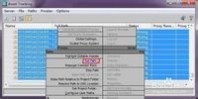
把新的路径粘贴到path栏里

点击OK

已经全部OK了再看看场景里是什么情况

二 : 3dmax怎么贴图
[3d贴图]3dmax怎么贴图——简介3d贴图可以使物体看起来更逼真。
[3d贴图]3dmax怎么贴图——知识点3dmax2010
[3d贴图]3dmax怎么贴图——详细知识[3d贴图]3dmax怎么贴图 一打开3dmax
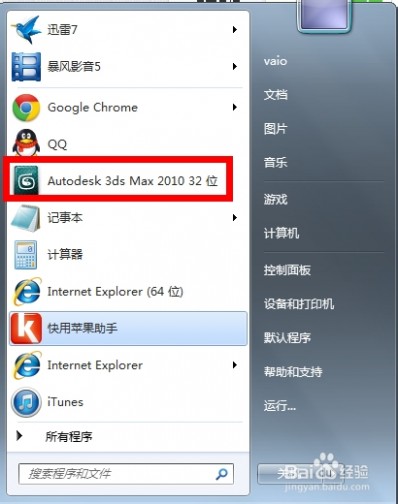 [3d贴图]3dmax怎么贴图 二
[3d贴图]3dmax怎么贴图 二如图
例如:在左视图创建一个“平面”
 [3d贴图]3dmax怎么贴图 三
[3d贴图]3dmax怎么贴图 三如图
使用快捷键“M”,打开“材质编辑器”,选中第一颗材质球
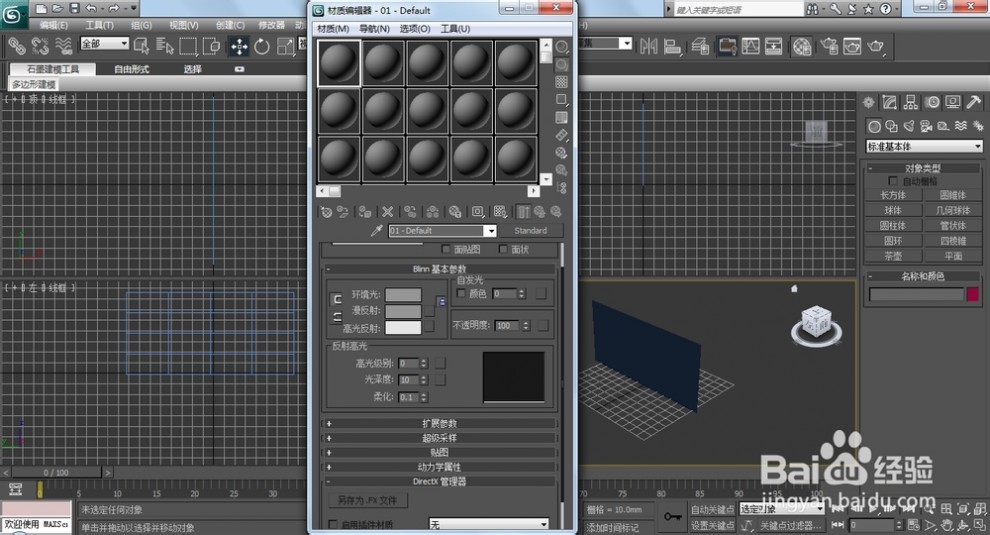 [3d贴图]3dmax怎么贴图 四
[3d贴图]3dmax怎么贴图 四如图
找到“贴图”,点击“贴图”—勾选“漫反射颜色”—点击“none”—打开“材质/贴图浏览器”—选择“位图”—点击“确定”—选中一张你要贴图的图片—点击“打开”

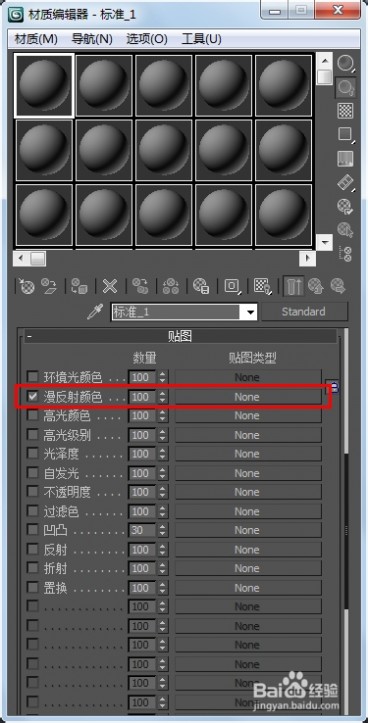
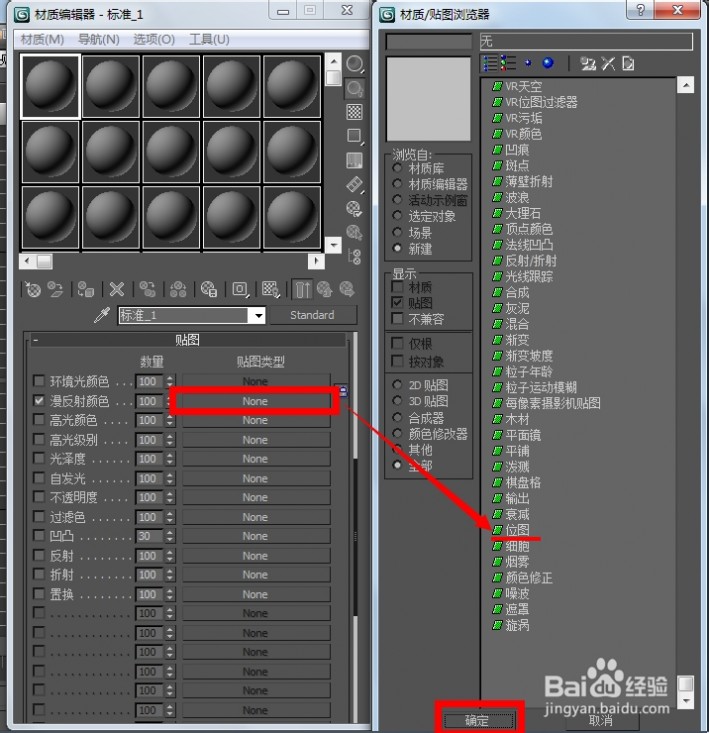
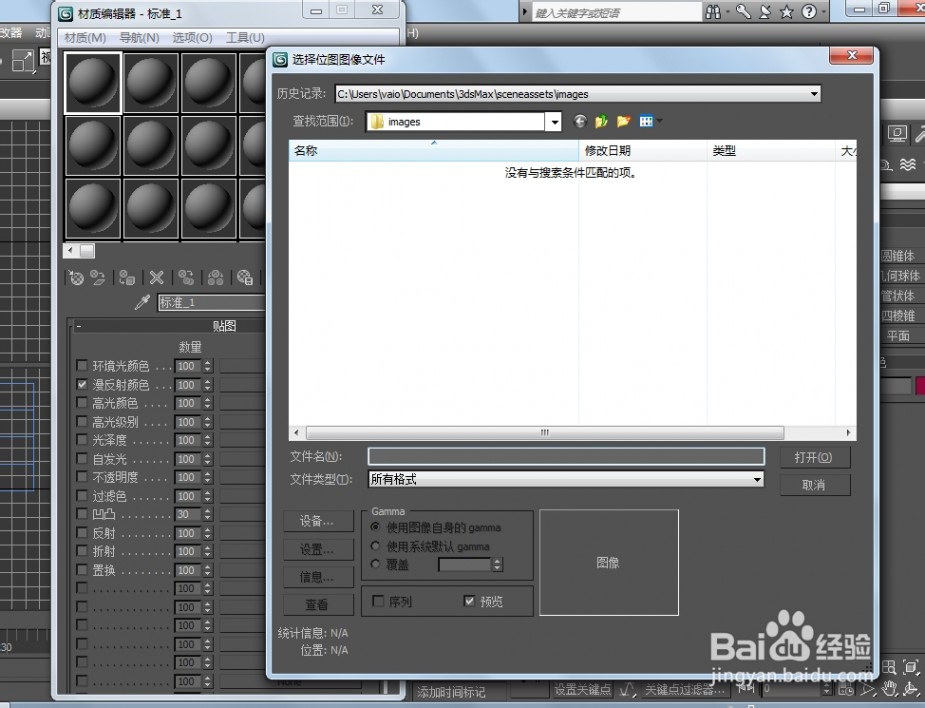
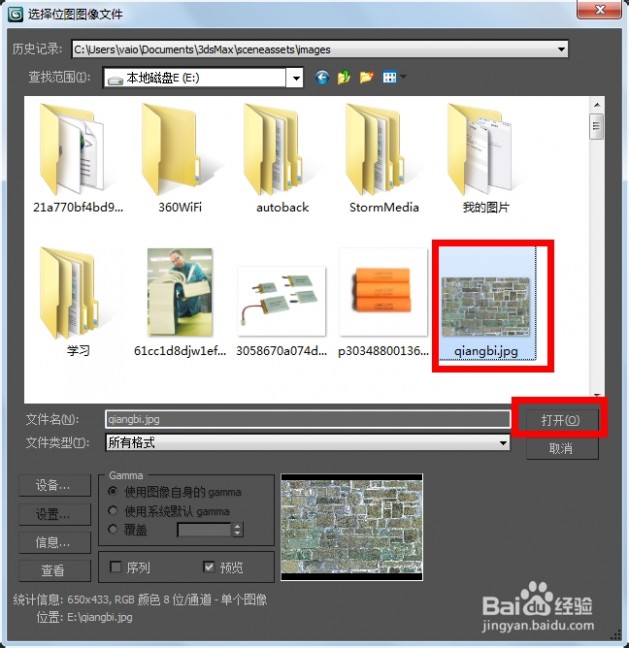 [3d贴图]3dmax怎么贴图 五
[3d贴图]3dmax怎么贴图 五如图
给材质球贴图之后,材质球有了图片
 [3d贴图]3dmax怎么贴图 六
[3d贴图]3dmax怎么贴图 六图1,点击要要上贴图的物体
图2,点击“将材质指定给选定对象”
图3,点击“在视口中显示表转贴图”
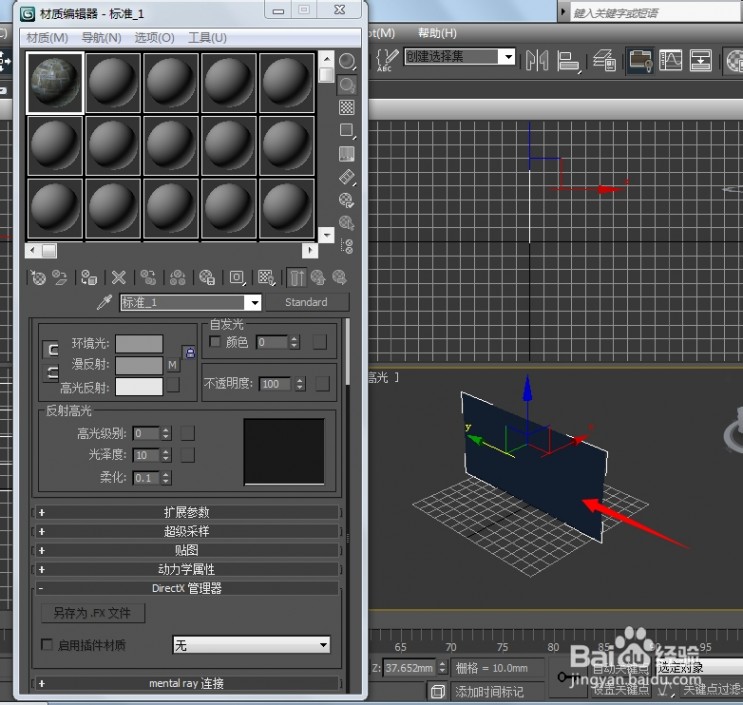

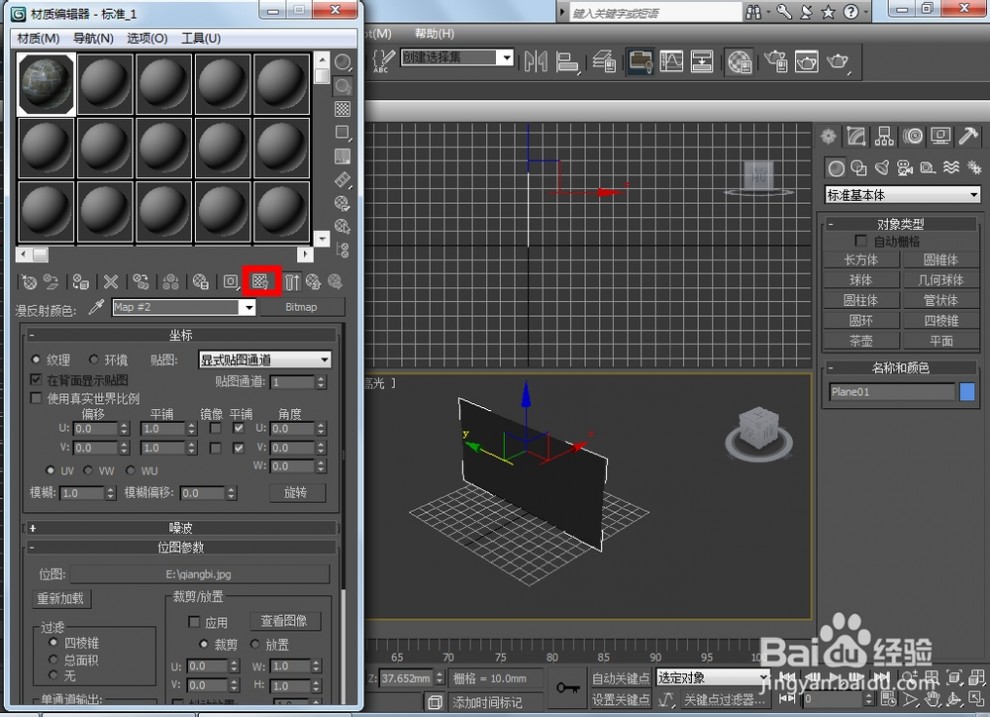 [3d贴图]3dmax怎么贴图 七
[3d贴图]3dmax怎么贴图 七如图所示,成功贴图
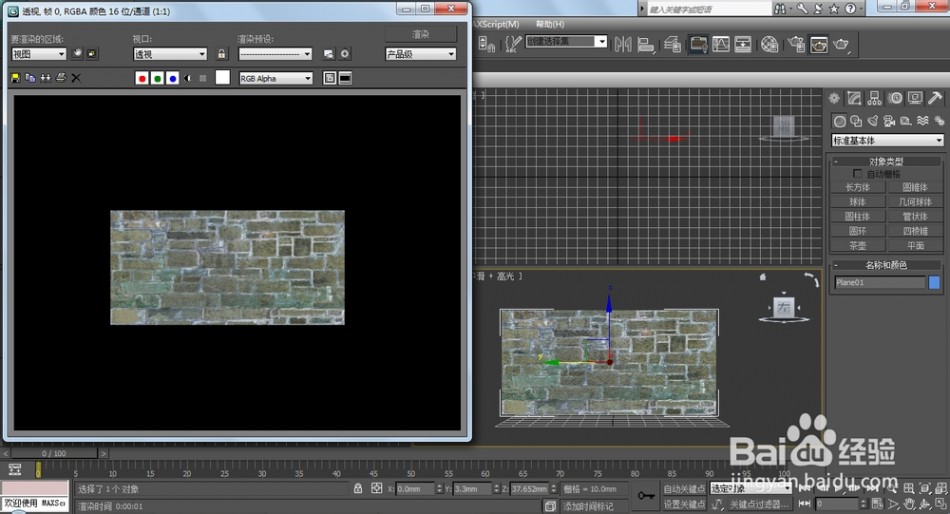
三 : 3dmax中怎样加载材质贴图
[3dmax材质贴图]3dmax中怎样加载材质贴图——简介3dsmax中如何加载贴图,这个是个初级问题,非常简单,3dsMAX中可以加载如jpg、bmp、png、psd等等格式的贴图!我们常用的也是位图贴图方式!如何加载贴图文件呢请看下图我一步一步给大家讲解。
 [3dmax材质贴图]3dmax中怎样加载材质贴图——知识点
[3dmax材质贴图]3dmax中怎样加载材质贴图——知识点3dsmax中文版一套
[3dmax材质贴图]3dmax中怎样加载材质贴图——详细知识[3dmax材质贴图]3dmax中怎样加载材质贴图 一首先打开3dsmax然后监理一个茶壶!

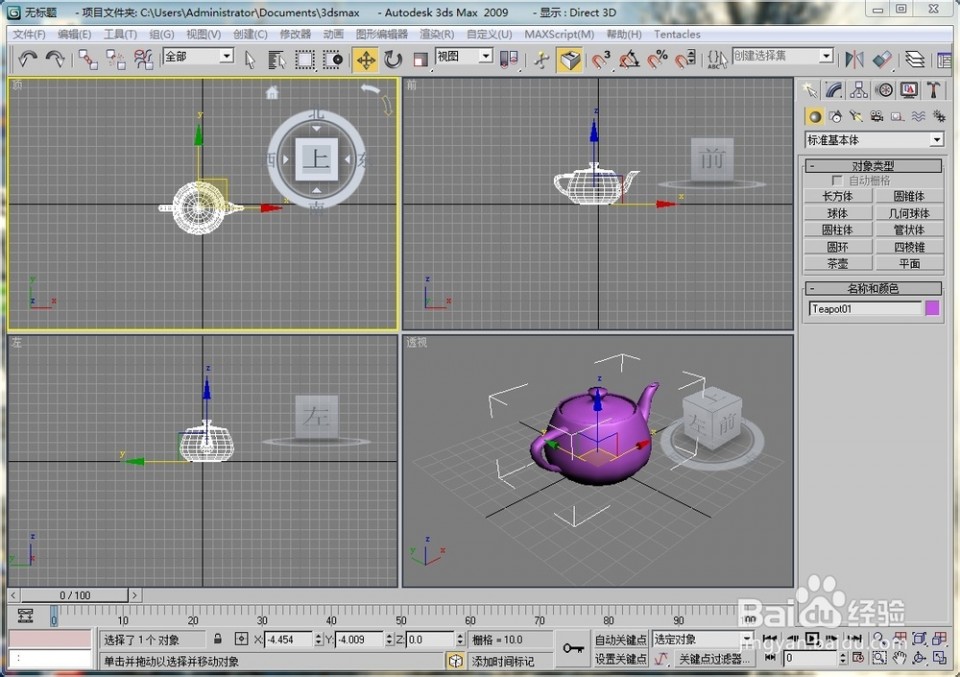 [3dmax材质贴图]3dmax中怎样加载材质贴图 二
[3dmax材质贴图]3dmax中怎样加载材质贴图 二再在工具栏上选择材质按钮,就是那4个球的小图标!
 [3dmax材质贴图]3dmax中怎样加载材质贴图 三
[3dmax材质贴图]3dmax中怎样加载材质贴图 三这样我们打开了材质编辑器!点击漫反射右边的灰色方框打开材质/贴图浏览器界面

 [3dmax材质贴图]3dmax中怎样加载材质贴图 四
[3dmax材质贴图]3dmax中怎样加载材质贴图 四一般情况下我们加载贴图都是加载位图文件!所以这里我们选择位图!
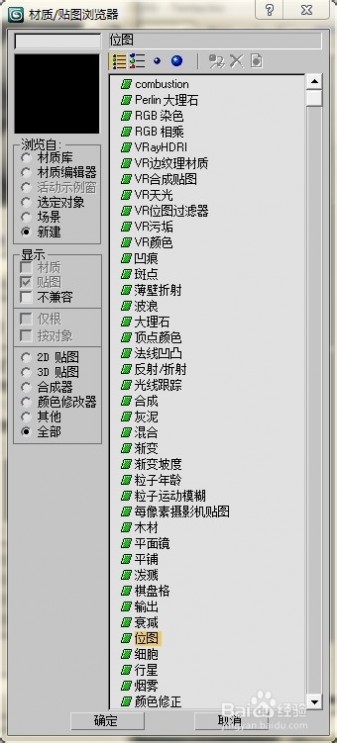 [3dmax材质贴图]3dmax中怎样加载材质贴图 五
[3dmax材质贴图]3dmax中怎样加载材质贴图 五然后他会要求我们制定加载哪张位图文件!我们找到材质库的位图文件点击位图,选择打开!
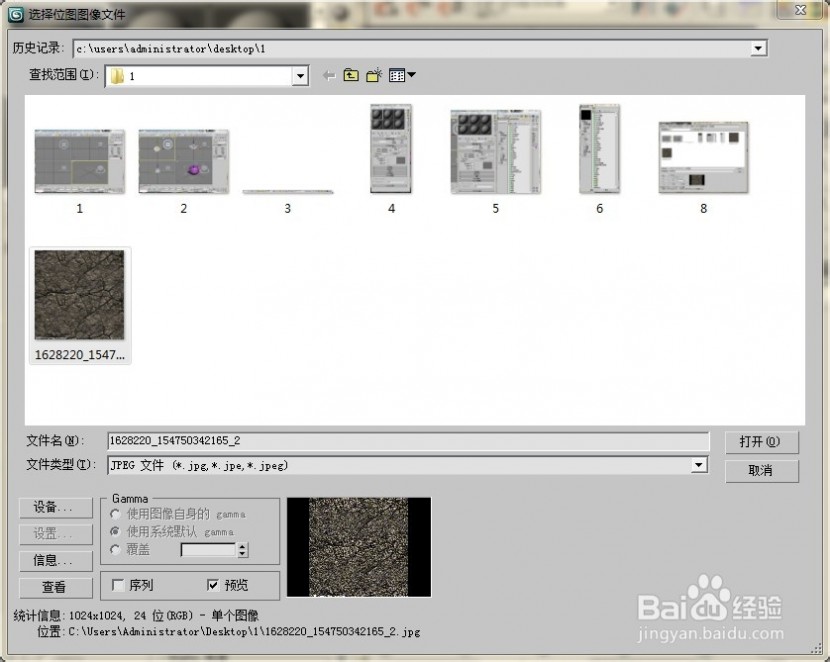 [3dmax材质贴图]3dmax中怎样加载材质贴图 六
[3dmax材质贴图]3dmax中怎样加载材质贴图 六这个时候这个岩石图片就加载到了3dmax中!然后把它赋予这个茶壶吧!我们发现茶壶就被变成了岩石茶壶了!


本文标题:
3dmax材质贴图-3dmax文件材质球贴图丢失怎么找回来? 本文地址:
http://www.61k.com/1165490.html 
 红圈圈住的位置就是贴图丢失的意思,如果没有丢失则是OK或者found
红圈圈住的位置就是贴图丢失的意思,如果没有丢失则是OK或者found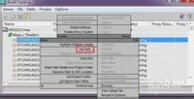
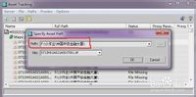



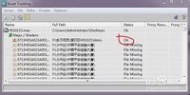 然后就是这样了
然后就是这样了


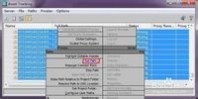
 点击OK
点击OK

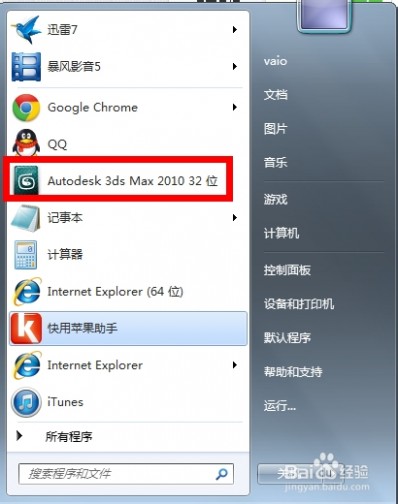

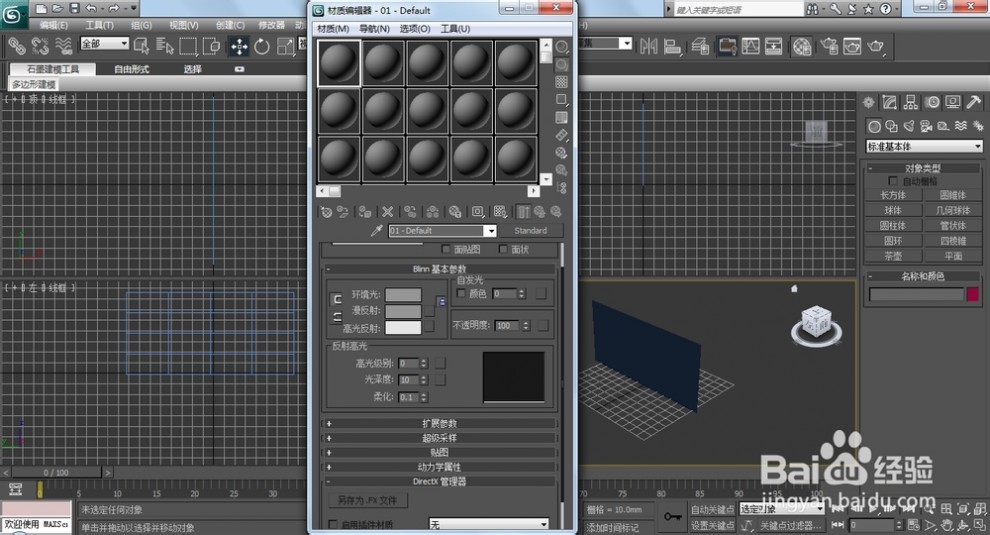

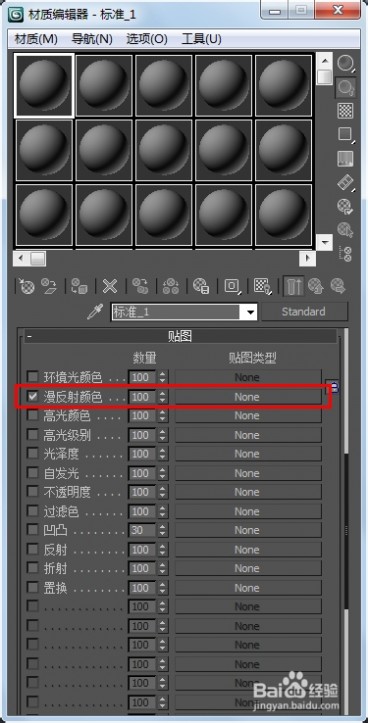
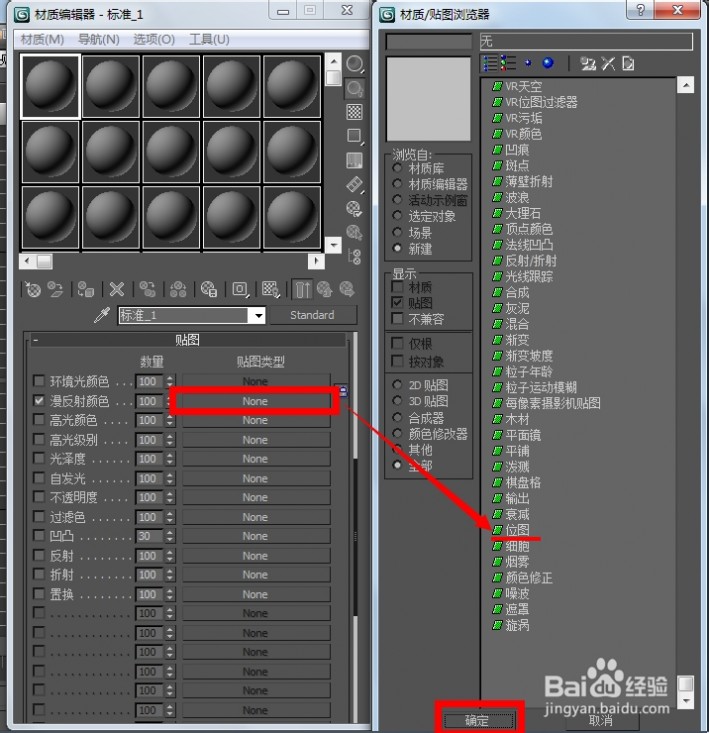
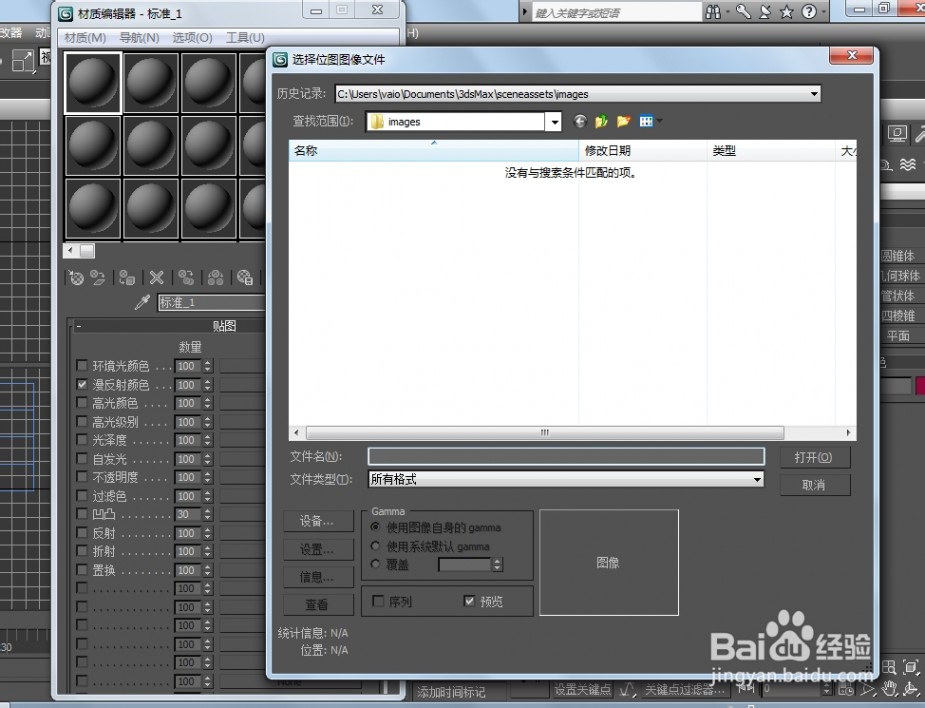
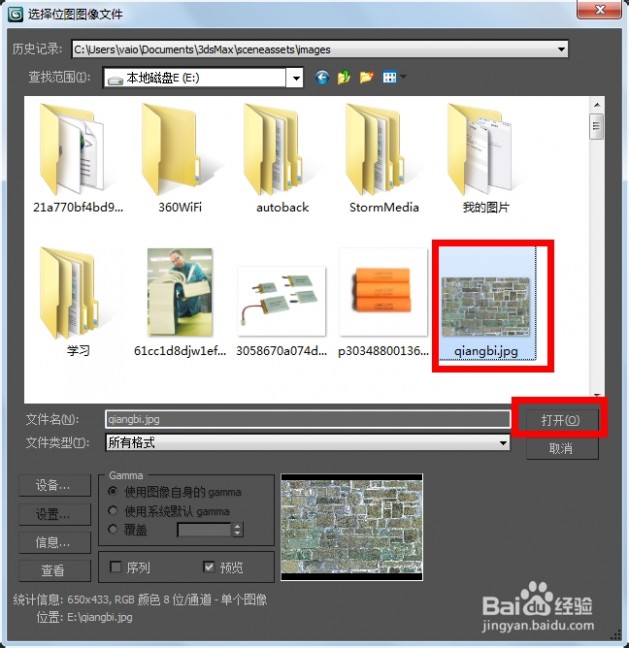

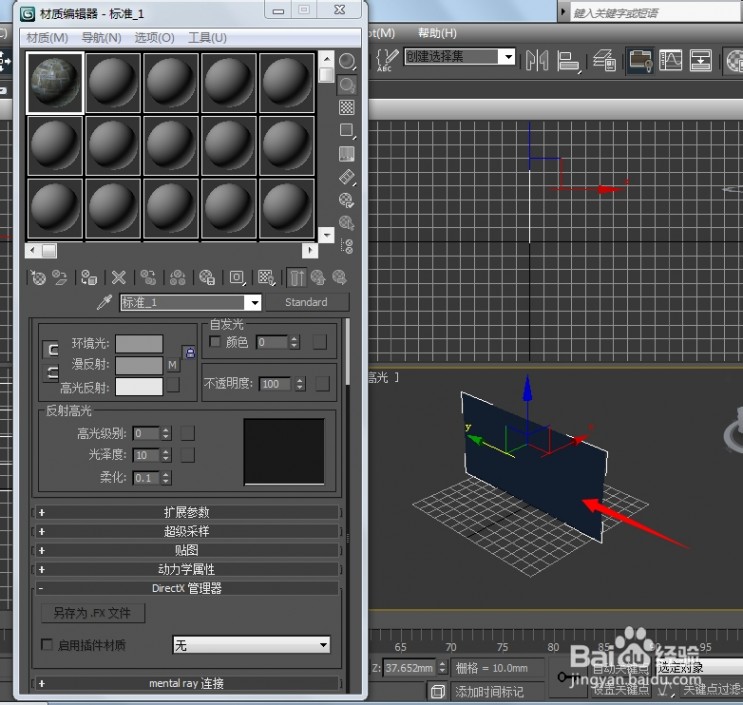

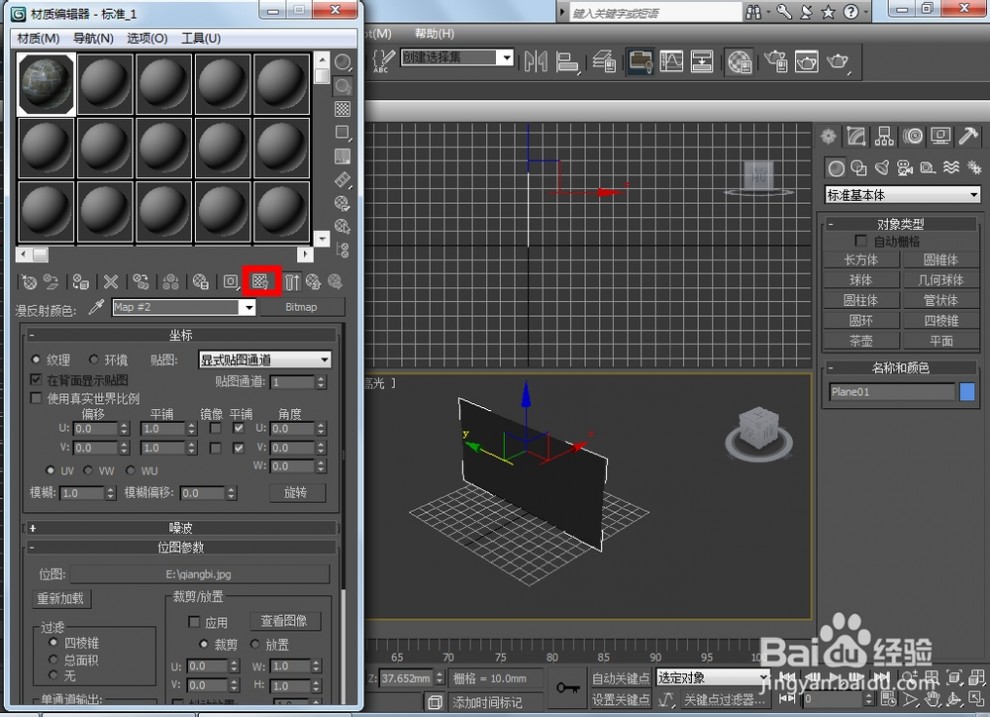
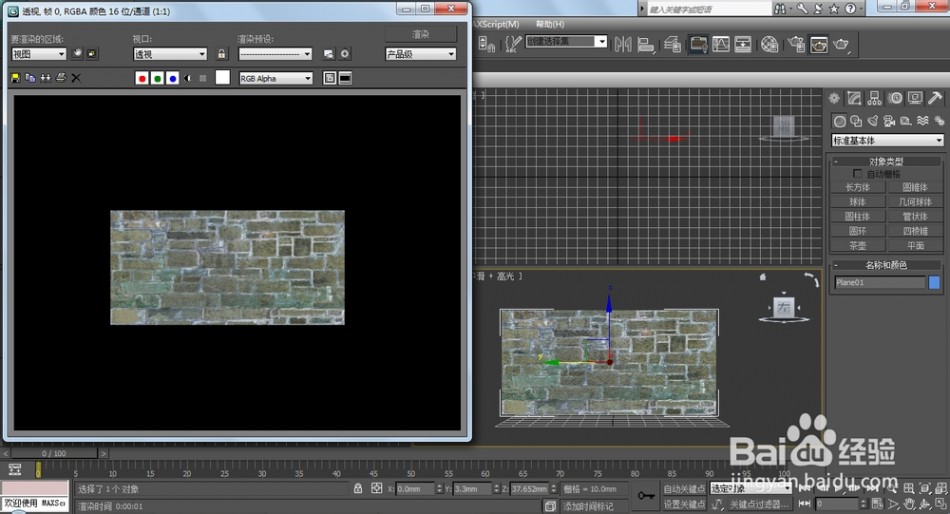
 [3dmax材质贴图]3dmax中怎样加载材质贴图——知识点
[3dmax材质贴图]3dmax中怎样加载材质贴图——知识点
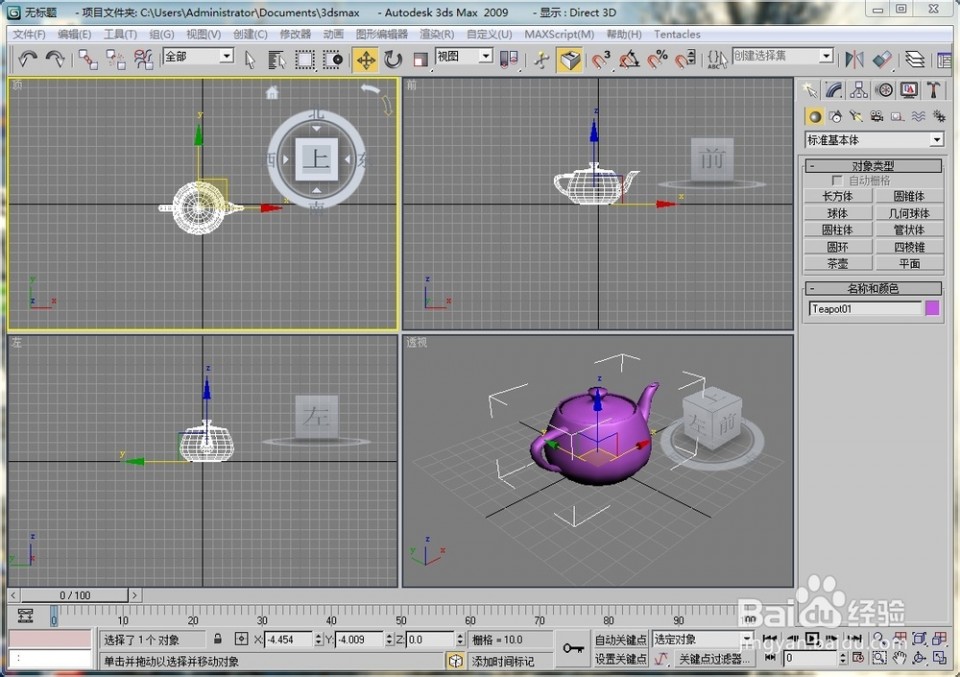



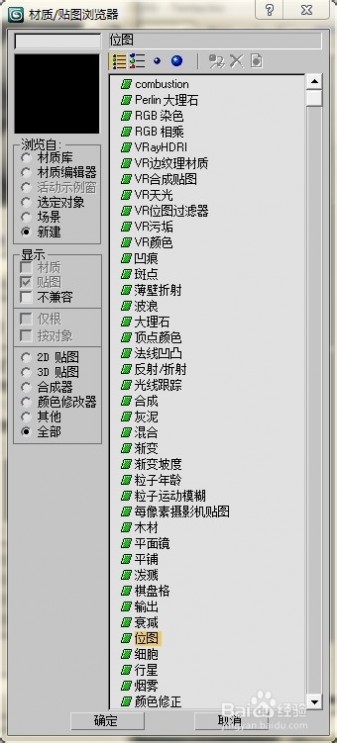
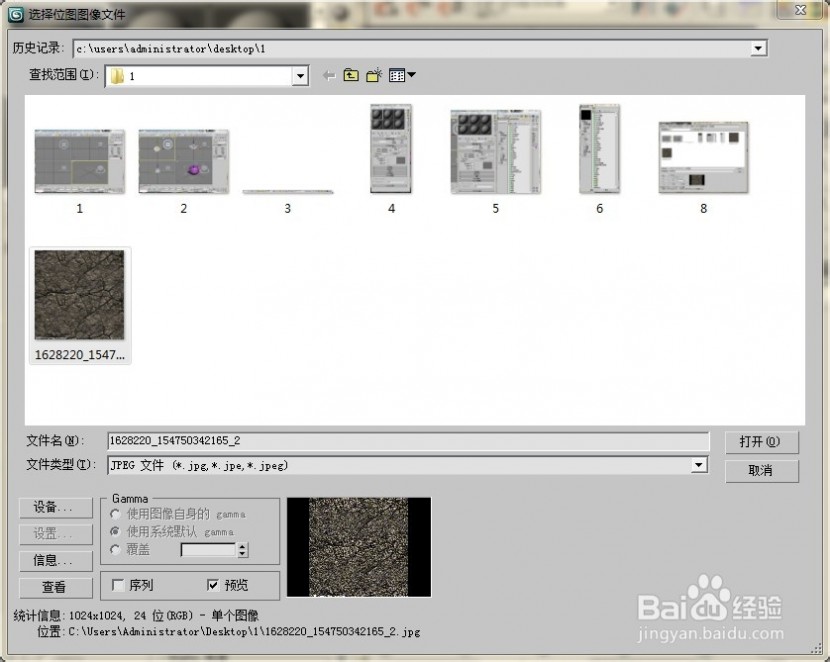

 本文标题:3dmax材质贴图-3dmax文件材质球贴图丢失怎么找回来?
本文标题:3dmax材质贴图-3dmax文件材质球贴图丢失怎么找回来?